Windows luôn khiến chúng ta kinh ngạc với bộ sưu tập hình nền của nó; Tuy vậy, Windows 11 đã tiến thêm một bước trong việc nâng cao tính thẩm mỹ và công năng sử dụng. Các hình nền và chủ đề đã được tạo sao cho độ tương phản được tạo ra giữa nền và văn bản dễ đọc hơn.
Nội dung
Cách tải hình nền Windows 11 mới nhất
Những ai đang sử dụng Windows 10/8/7 và muốn kiểm tra tất cả các hình nền Windows 11 cùng một lúc và tải chúng xuống cho phù hợp, có thể thực hiện tại đây từ imgur.com.
Thủ tục thay đổi hình nền vẫn như cũ.
Cách thay đổi hình nền trong Windows 11
Hình nền mặc định của Windows 11 (Flow) thật tuyệt vời nhưng nếu bạn muốn thay đổi hình nền, bạn có thêm 4 tùy chọn trong chính hệ thống. Quy trình thay đổi hình nền Windows 11 như sau:
- Nhấp chuột phải vào Start và chọn Settings.
- Đi đến Personalization trên danh sách ở phía bên trái.
- Bấm vào Background để mở rộng menu của nó.
- Vì Personalize nền của bạn, hãy giữ tùy chọn được chọn tại Picture.
- Bây giờ, chọn bất kỳ hình nền nền nào từ danh sách 5 hình ảnh được hiển thị.
Ngoài ra, bạn có thể chọn từ nhiều hình nền hơn bằng cách chọn Browse photos tương ứng với Choose a photo.
Để chọn từ các phiên bản khác nhau của hình nền mặc định của Windows, hãy chuyển đến vị trí hình nền mặc định của Windows, tức là tại C:WindowsWebWallpaper. Sau đó, mở các thư mục và sử dụng hình nền bạn chọn.
Tương tự, bạn có thể đặt bất kỳ hình ảnh nào khác trên hệ thống của mình làm hình nền cho Windows 11.
Danh mục hình nền Windows 11
Hình nền Windows 11 mới rất đẹp và tương phản tốt với văn bản chủ đề. Chúng tôi đã kiểm tra các hình nền mặc định tại vị trí C: WindowsWebWallpaper và nhận thấy rằng các hình nền Windows mặc định là 4K size cái nào là 3840×2400.
Thư mục Hình nền có 5 loại hình nền –
- Đã chụp chuyển động,
- Chảy,
- Ánh sáng,
- Bình Minh,
- Các cửa sổ.
Chúng tôi đã tìm thấy một số hình nền bổ sung trong thư mục C:WindowsWebtouchkeyboard. Tuy nhiên, những hình nền này có kích thước 2736×1539.
Điều thú vị là không có hình nền nào trong số này sử dụng logo Windows. Hầu hết các hình nền đều có các tùy chọn cho cả chủ đề sáng và chủ đề tối.
Hãy để chúng tôi thảo luận riêng về các tùy chọn hình nền:
- Hình nền TouchKeyboard
- Chuyển động được chụp
- Chảy
- Ánh sáng
- bình Minh
- các cửa sổ
1]Hình nền TouchKeyboard
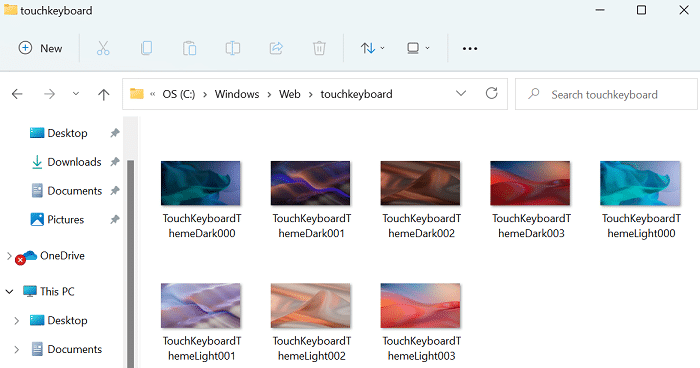
Các hình nền trên thư mục TouchKeyboard là một loại nghệ thuật hiện đại 3D. Một cái giống cồn cát trong khi những cái khác tượng trưng cho các nhân vật thiên văn.
2]Chuyển động được chụp
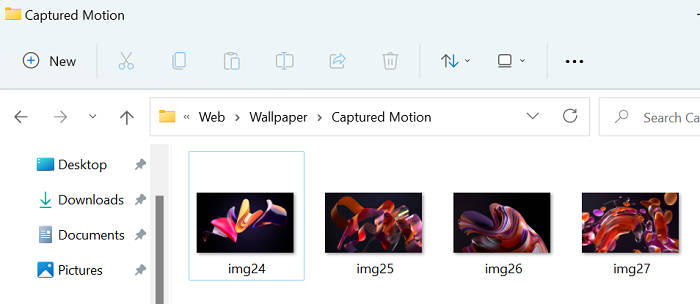
Hình nền Chuyển động được chụp là một tác phẩm nghệ thuật tuyệt vời, trong đó các khung cảnh 3D của gió chảy, hoa và cánh hoa, và các giọt đã được chụp lại.
3]Dòng chảy
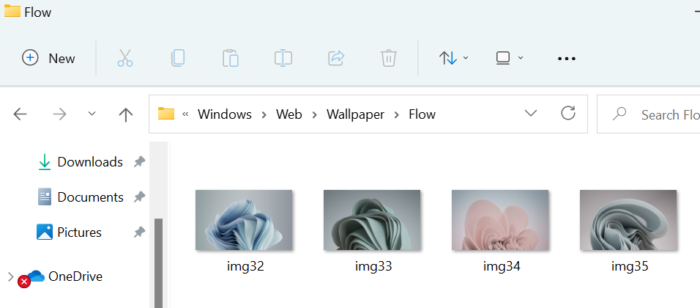
Flow là một loạt hình nền Windows 11 khác là hình ảnh tĩnh 3D của một bông hoa đang nở.
4]Phát sáng
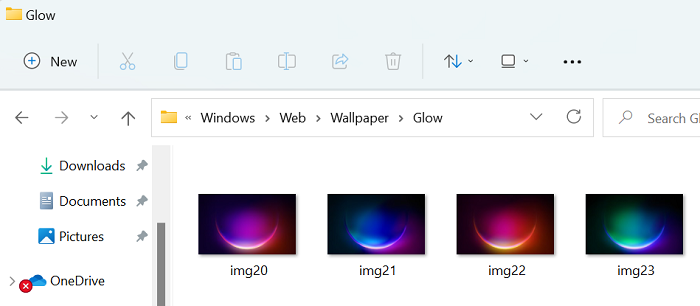
Nếu bạn đang tìm kiếm các hình nền đẹp để phù hợp với Chế độ tối của hệ thống của mình, hãy thử các hình nền loạt Glow đại diện cho ban đêm.
5]Mặt trời mọc
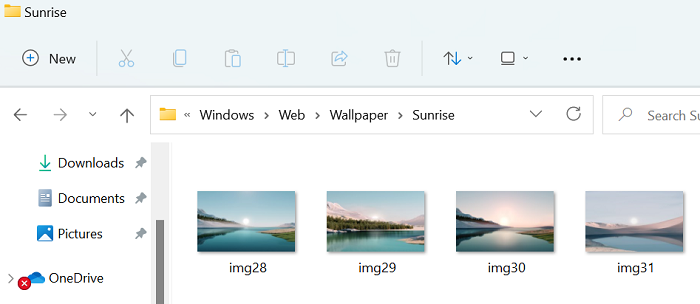
Phần thú vị với hình nền Windows 11 là không giống như Windows 10, họ không tập trung nhiều vào hình nền dựa trên thiên nhiên. Hầu hết, các hình nền là nghệ thuật 3D. Tuy nhiên, nếu bạn thích hình ảnh thiên nhiên, hãy thử loạt hình nền Mặt trời mọc.
6]Windows
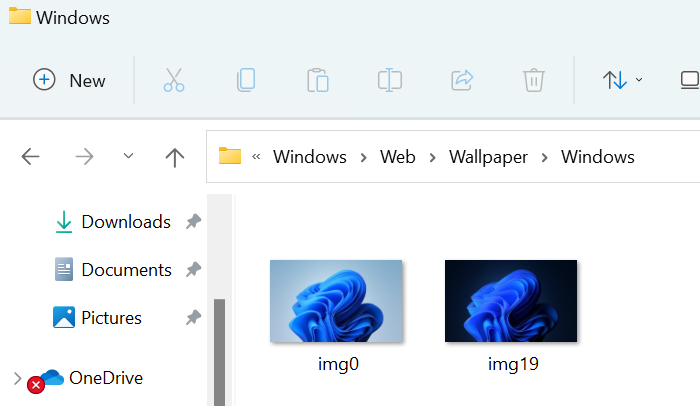
Hình nền Windows mặc định đã nhận được sự đánh giá rất cao từ người dùng Windows 11. Bạn có các tùy chọn cho cả chế độ sáng và chế độ tối.
Vui lòng cho chúng tôi biết trong phần bình luận nếu nó hữu ích.
Cảm ơn các bạn đã theo dõi TOP Thủ Thuật trên đây là những chia sẻ của chúng tôi về Cách tải xuống hoặc thay đổi hình nền Windows 11. Hy vọng bài viết tại chuyên mục Thủ Thuật Phần Mềm sẽ giúp ích được cho bạn. Trân trọng !!!


![Download AutoCAD 2009 Full Xforce Keygen [64 bit + 32 bit] Download AutoCAD 2009 Full Xforce Keygen [64 bit + 32 bit]](https://topthuthuat.com.vn/wp-content/uploads/2022/08/autocad-2009-350x250.jpg)


![AutoCAD 2012 [32bit + 64bit] Full Crack X-force Keygen 2012 AutoCAD 2012 [32bit + 64bit] Full Crack X-force Keygen 2012](https://topthuthuat.com.vn/wp-content/uploads/2022/08/Autodesk-2012-350x250.jpg)
![Tải AutoCAD 2015 Full Bản Quyền Xforce Keygen [32bit/64bit] Tải AutoCAD 2015 Full Bản Quyền Xforce Keygen [32bit/64bit]](https://topthuthuat.com.vn/wp-content/uploads/2022/08/Auto-CAD-2015-350x250.jpg)










